الإنجاب لنظام iOS على العديد من الميزات لإنشاء قطع فنية رائعة، مما ينافس بعضًا من أفضل برامج تحرير الرسومات المتوفرة. إحدى الميزات المفيدة للفنانين في Procreate هي القدرة على استخدام الخطوط. يمكن أن تكون هذه الأداة المثالية لإنشاء منشورات وشعارات على وسائل التواصل الاجتماعي والمزيد.
يحتوي Procreate بشكل افتراضي على الكثير من الخطوط المتاحة التي يمكنك استخدامها في عملك، ولكن قد ترغب في استخدام الخطوط المخصصة الخاصة بك أو بعض الخطوط التي تم تنزيلها من الإنترنت.
إن استيراد الخطوط إلى Procreate هو في الواقع أمر سهل للغاية، كل ما تحتاجه هو الحصول على الملف الخاص بالخط الذي تريد استخدامه على جهاز iPad. سنوضح لك في هذه المقالة كيفية تنزيل الخطوط الجديدة على جهاز iPad واستخدامها في Procreate لمشاريعك الفنية.
تنزيل خط على جهاز iPad
قبل أن تتمكن من استخدام خط جديد في Procreate، ستحتاج أولاً إلى الحصول على ملفات الخط على جهاز iPad. ستكون هذه إما ملفات .otf أو .ttf. سنوضح لك في الخطوات أدناه كيفية تنزيل هذه الملفات واستخدامها.
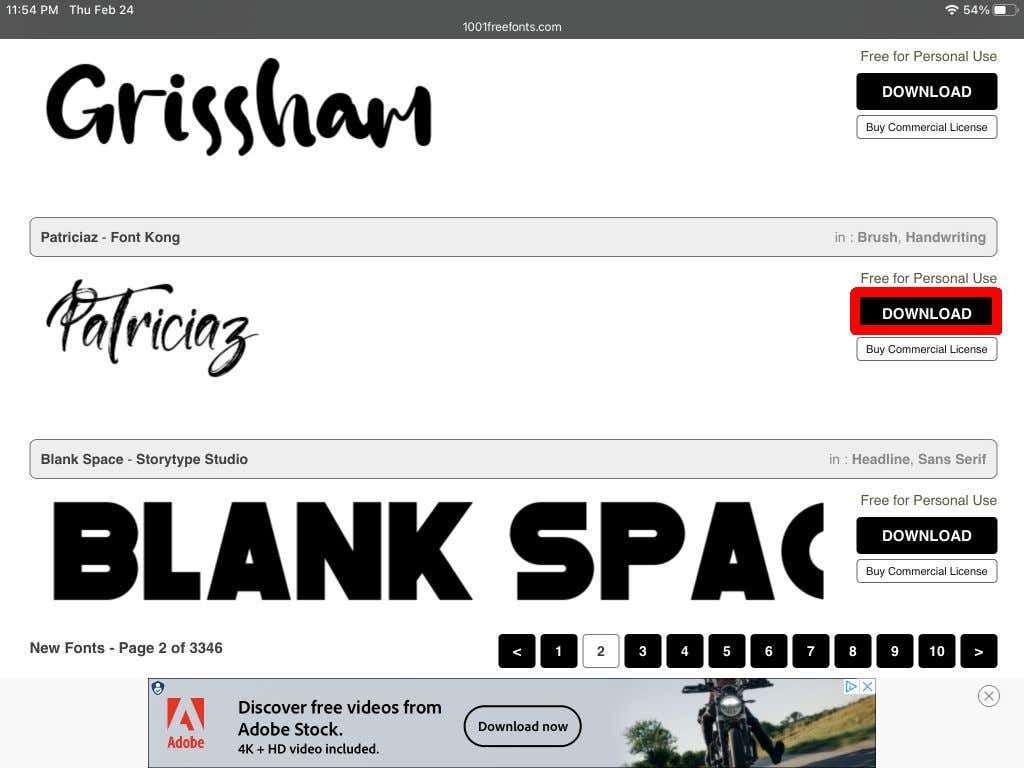
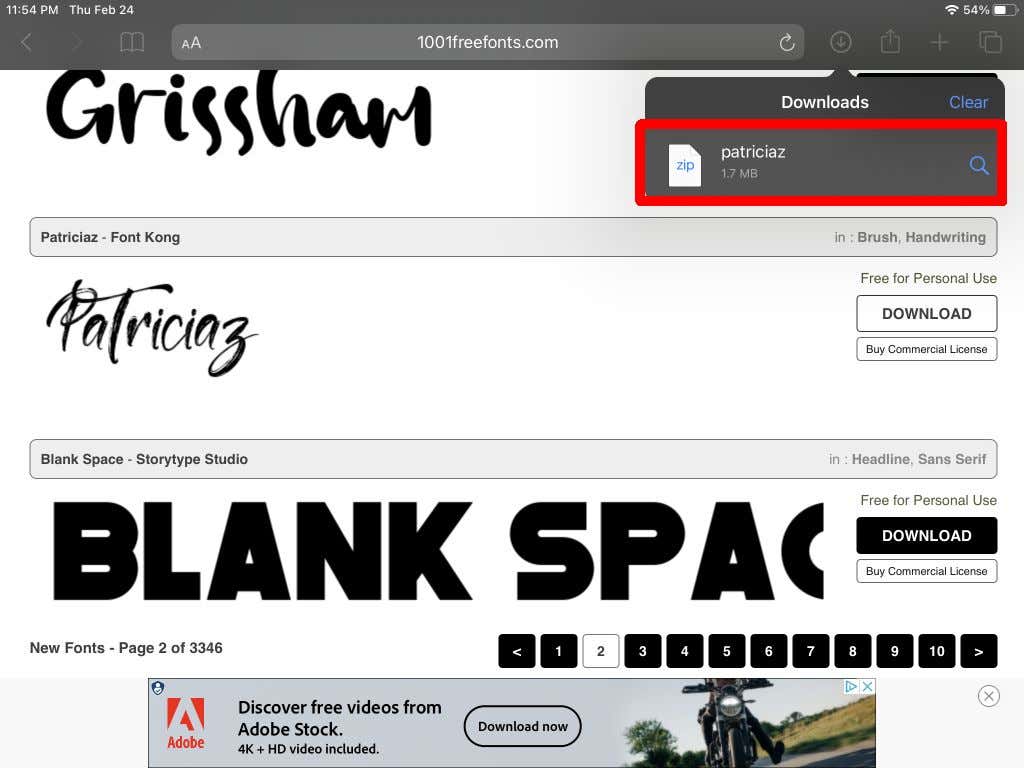
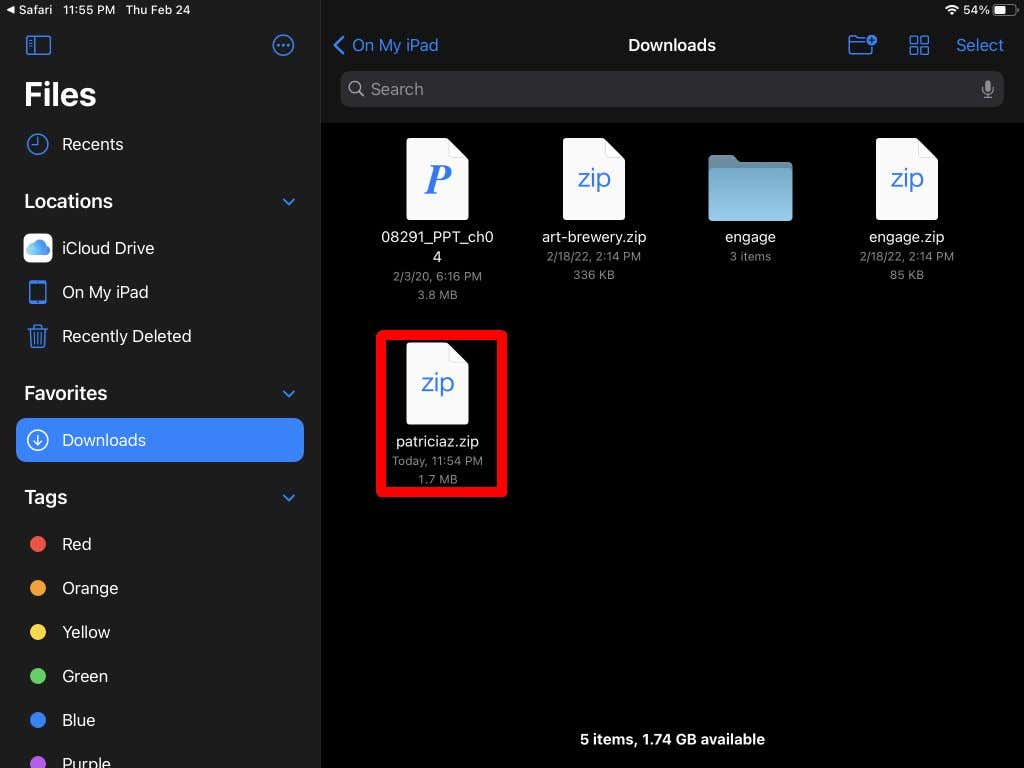
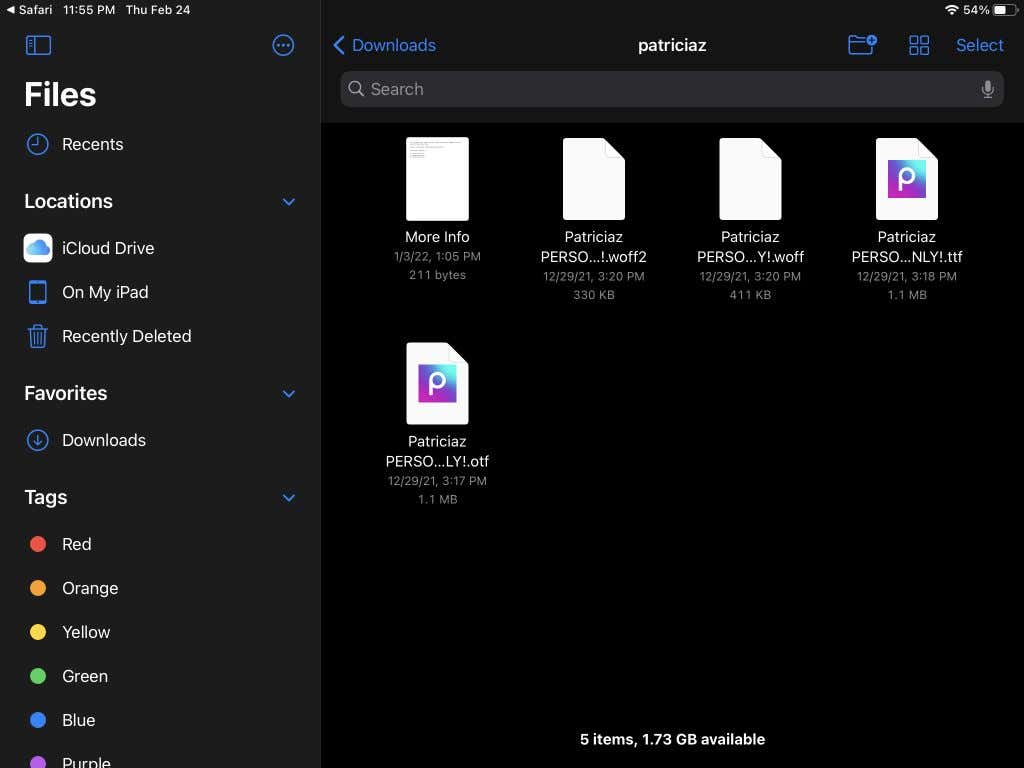
الآن بعد أن أصبح لديك ملف الخط الخاص بك، يمكنك استيراده إلى Procreate واستخدامه.
كيفية تثبيت الخطوط في Procreate
يمكنك الآن فتح Procreate للمشروع الذي تريد استخدام الخط الخاص بك فيه. ثم اتبع هذه الخطوات لاستيراد الخط الخاص بك.
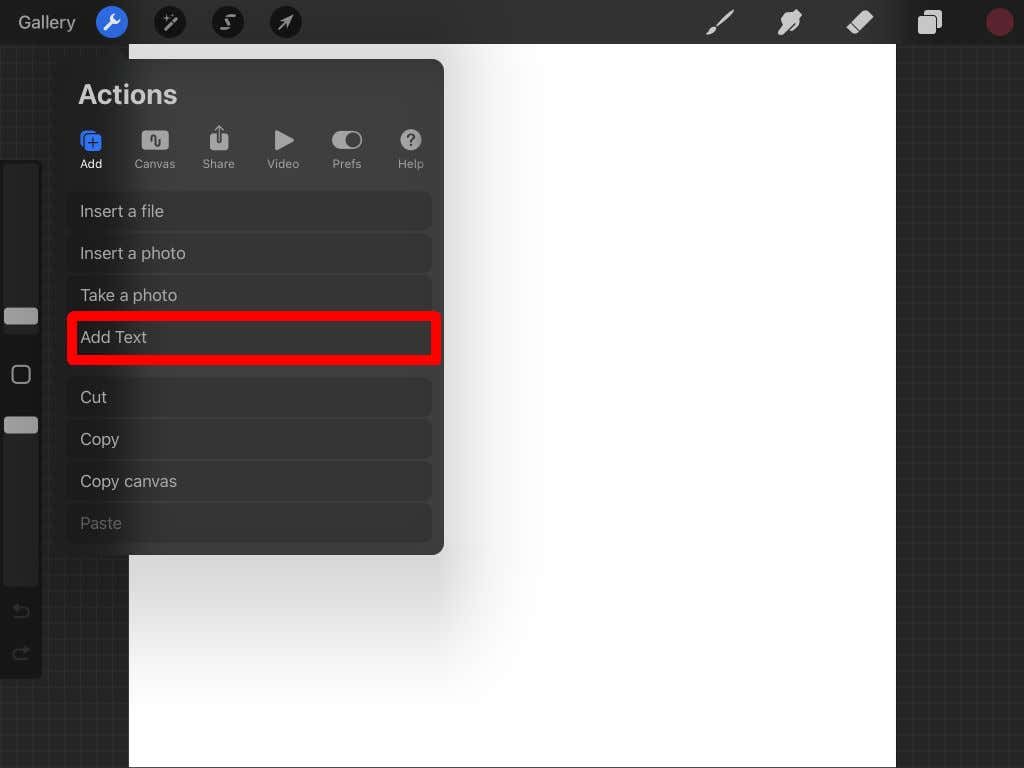
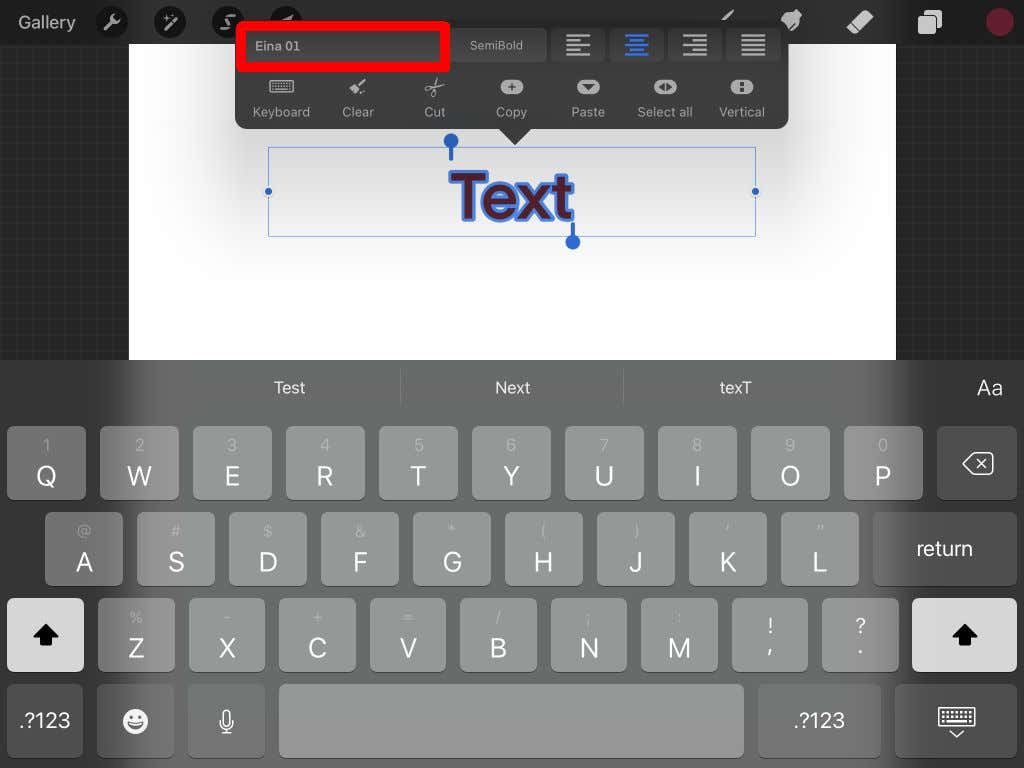
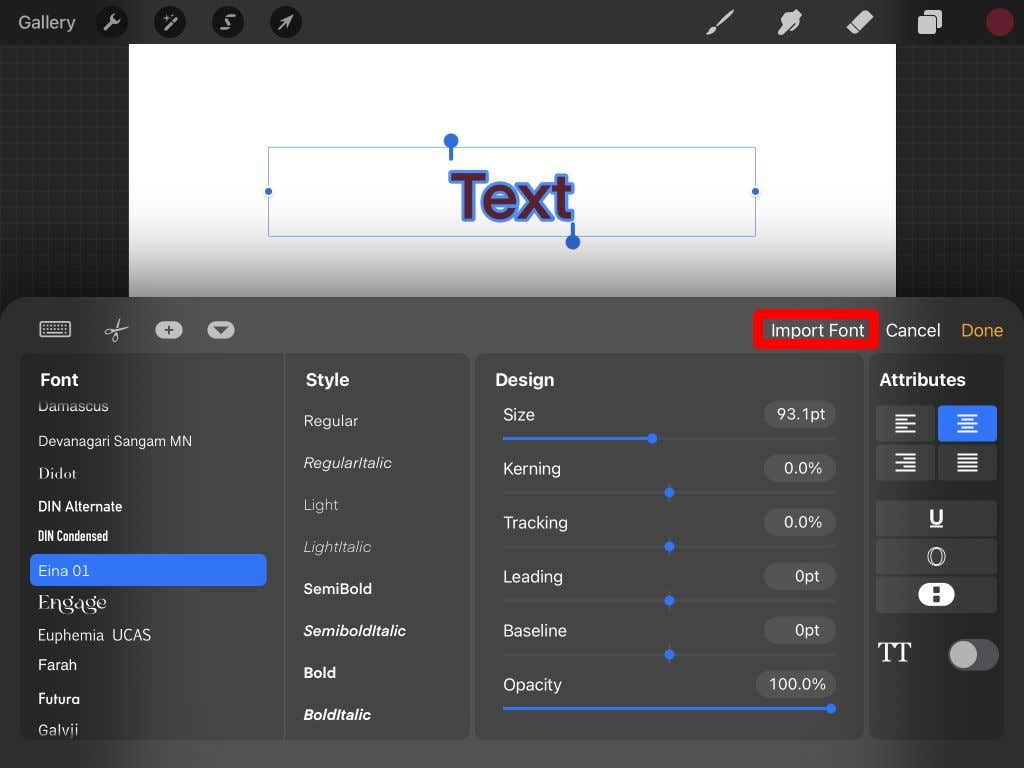
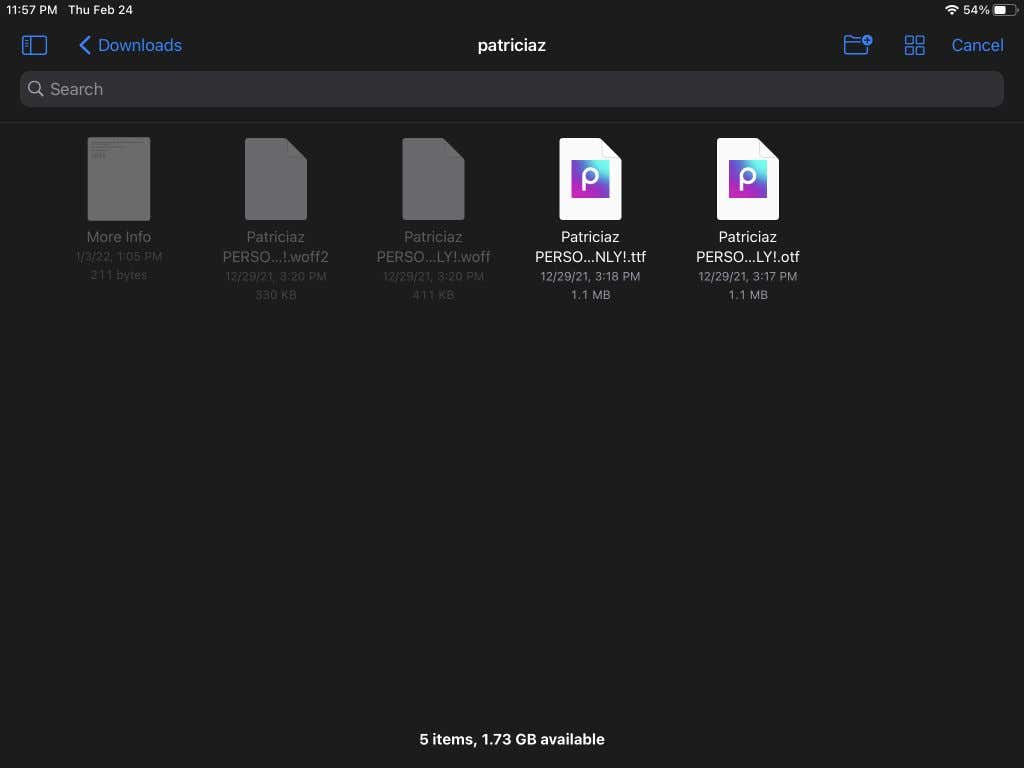
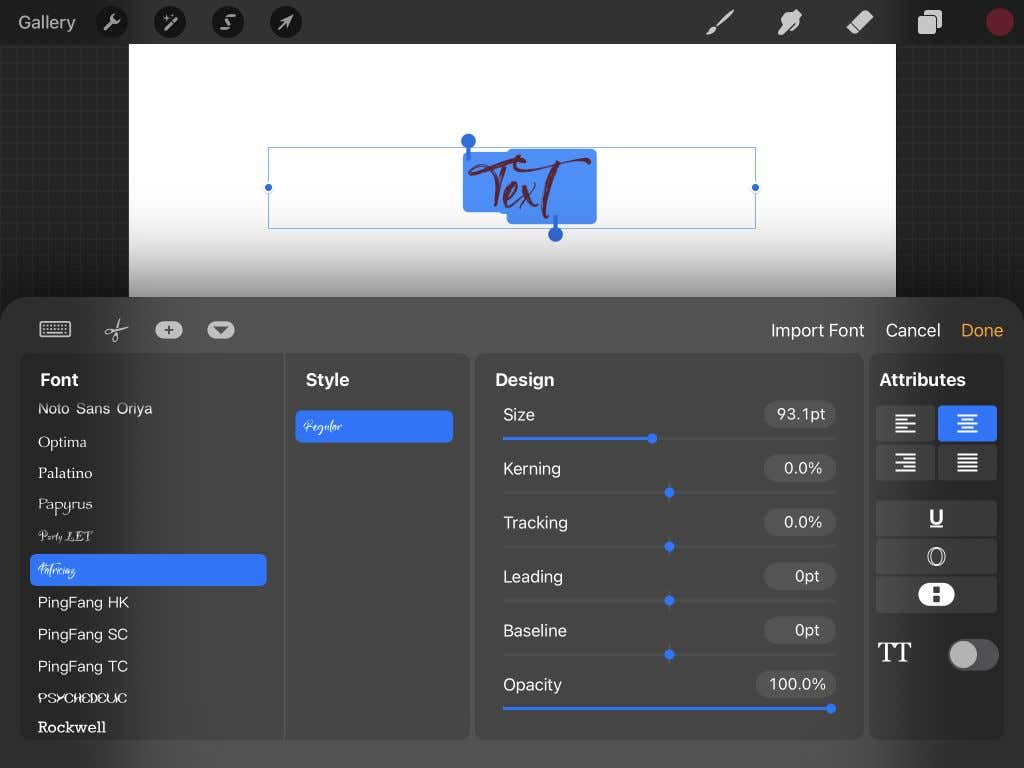
يمكنك الآن استخدام الخط المستورد حديثًا في Procreate كما تريد، أو استيراد المزيد من الخطوط.
كيفية استخدام الخط الخاص بك في Procreate
إذا لم تكن قد استخدمت ميزة النص في Procreate بعد، فربما تتساءل عن كيفية استخدام الخط المستورد مع محرر النصوص الخاص بالبرنامج. هناك العديد من الخيارات لتحرير النص الخاص بك باستخدام الخط المستورد.
إذا كان الخط الخاص بك يأتي في أنماط متعددة، فيمكنك الاختيار من بينها داخل مربع النمط . قد تكون هذه الأنماط مائلة أو جريئة.
توجد ضمن قسم التصميم بعض الجوانب المختلفة للنص الذي يمكنك تغييره. يمكنك تغيير حجم الخط باستخدام شريط التمرير لتكبيره أو تصغيره. يقوم خيار تقنين الأحرف بتغيير مقدار المسافة بين كل حرف.
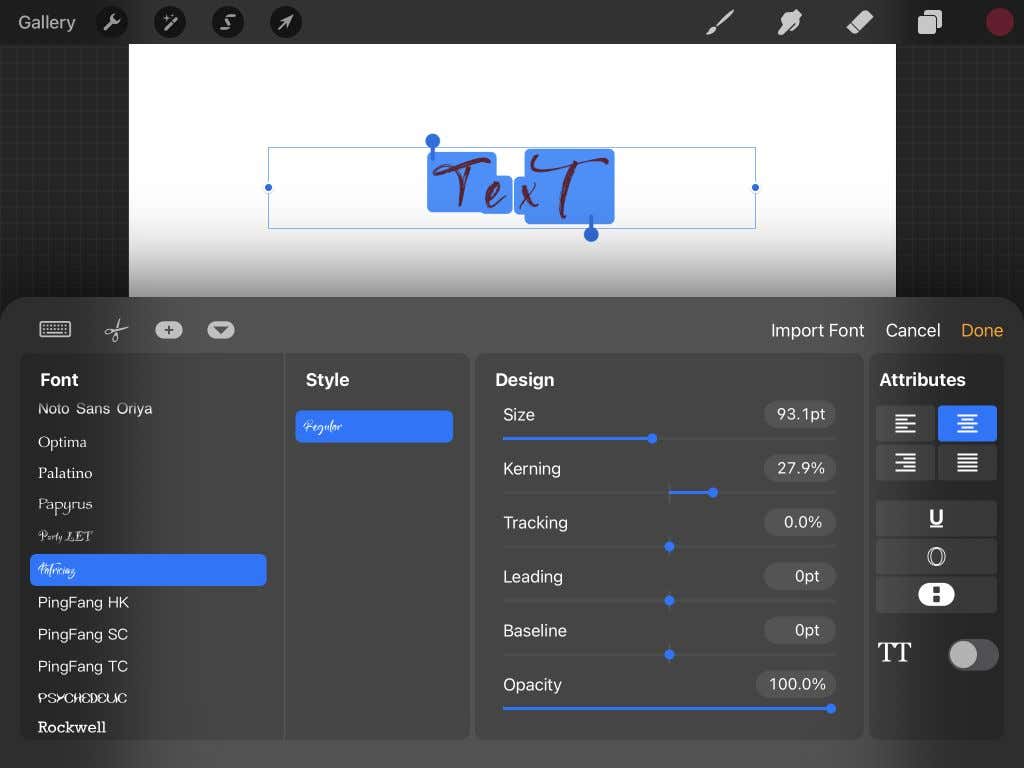 يؤدي
يؤدي
التتبع إلى تغيير تباعد الأسطر والمسافات بين الكلمات المنفصلة. يمكن أن تؤدي المسافة الرأسية بين أسطر الكلمات إلى تغيير المسافة الرأسية. يقوم خيار الخط الأساسي بتغيير موقع السطور التي يوجد بها النص. وأخيرًا، تعمل التعتيم على تغيير رؤية النص. يمكنك جعل النص أكثر عتامة باستخدام هذا.
ثم هناك قسم السمات . هنا، يمكنك تغيير نمط الفقرة، وجعل النص تحته خط، أو مخطط تفصيليًا، أو عموديًا، وتغيير نمط الكتابة بالأحرف الكبيرة..
إنشاء رسومات نصية في Procreate باستخدام الخطوط المستوردة
يتمتع تطبيق بروكر ate بالعديد من الإمكانيات المفيدة لتصميم الرسوم، بما في ذلك القدرة على تثبيت الخطوط. مع هذا، يمكنك استخدام الخطوط المفضلة لديك داخل عملك الفني أو التصميم بسهولة. يمكن أن تكون عملية التعامل مع الحروف عملية تستغرق وقتًا طويلاً، وقد لا تبدو مصقولة مثل الخط الذي تم تنزيله. باستخدام هذا البرنامج التعليمي، يمكنك استخدام الخطوط الجديدة في Procreate في أي جزء من العمل الذي تريده.
.